爱笔思画插画手绘教程之栅格化—手机绘画33
484人阅读 2019-05-21今天给大家分享的是爱笔思画插画手绘教程之栅格化,喜欢手机绘画并且用爱笔思画这款绘画软件的同学,赶紧开始学习吧!
如果你想快速提升自己的绘画水平,并且绝对的不怕辛苦,欢迎挑战轻微课魔鬼特训班,体验魔鬼式绘画集训,体验入口:https://www.qingwk.com/school/
栅格化
"栅格化" 命令允许您在文本和屏幕色调中添加颜色, 并应用绘图和网状转换。
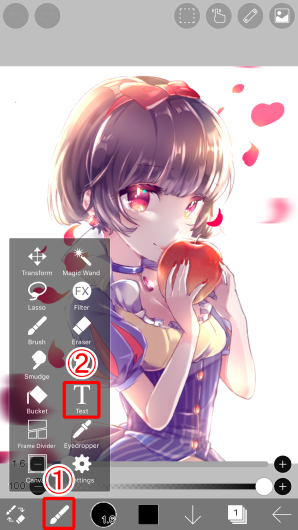
打开该①工具选择窗口, 并选择②文本工具。
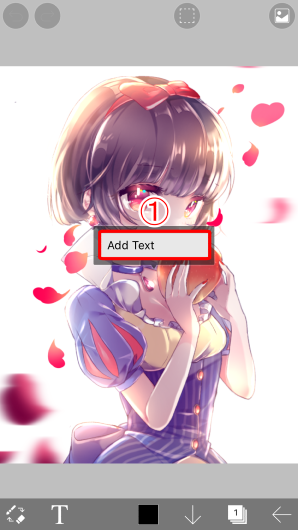
点击画布, 点击①添加文本。
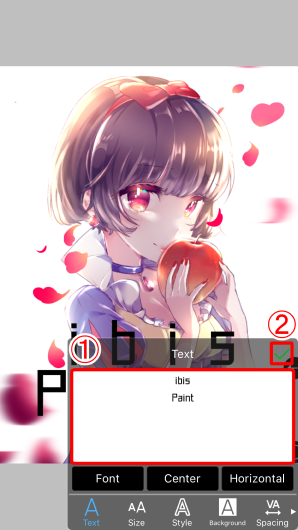
进入①文本中, 点击②确定按钮。
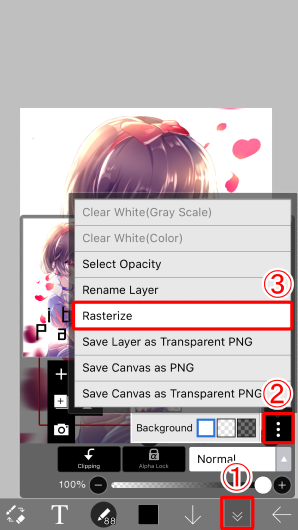
打开该①层窗口, 并点击②…, 并选择③栅格化。
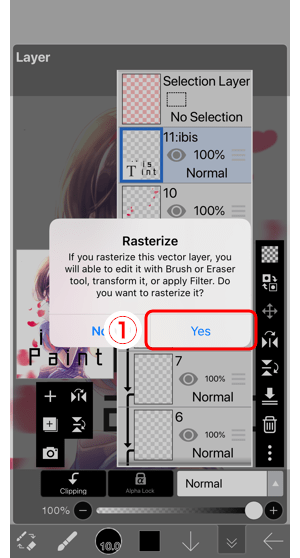
选择①是。
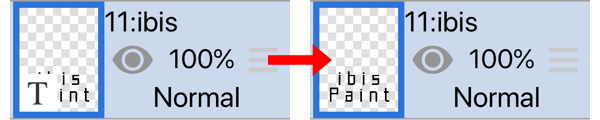
如果出现上述图像中的更改, 则您已成功。
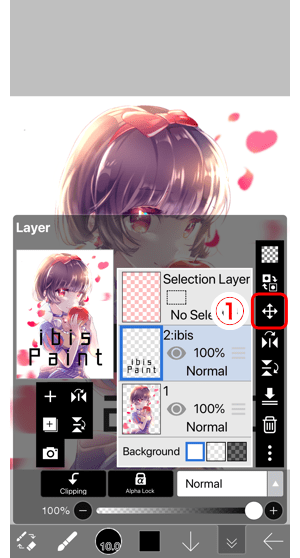
进行转换。 点击①移动图层。
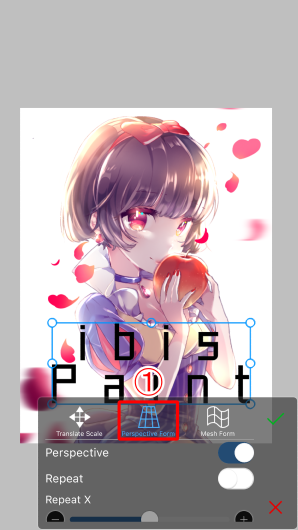
选择①透视表单。

通过拖动将透视图添加到文本①旋钮。

在此处, 使用发光 (外部)滤镜亮起图像。
这些字母通过增加一幅图画而变得有影响力。
不管绘画软件是什么,最终的绘画理念都是一样的,在此顺便给大家推荐一些绘画学习资源:
来源:爱笔思画
免责声明:本文内部分内容来自网络,所涉绘画作品及文字版权与著作权归原作者,若有侵权或异议请联系我们处理。



































